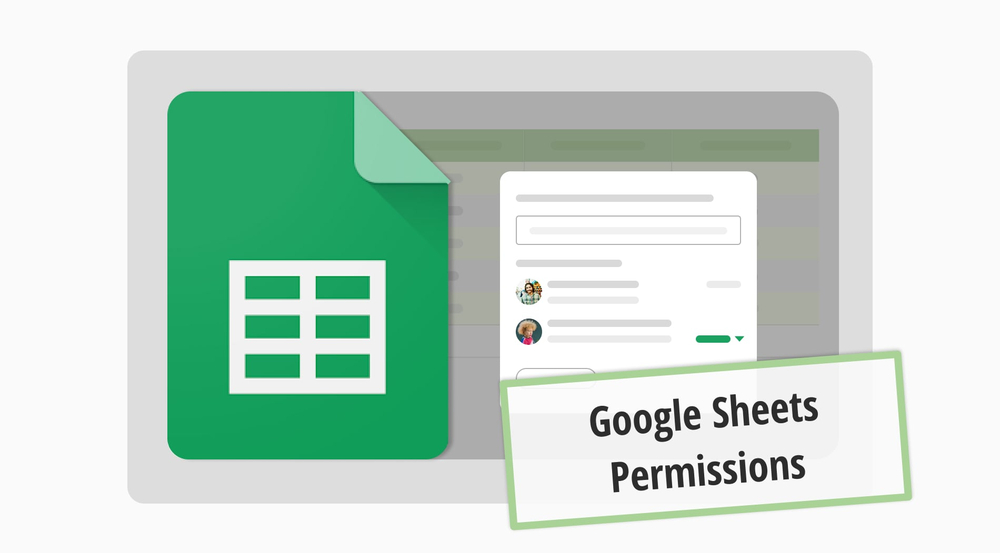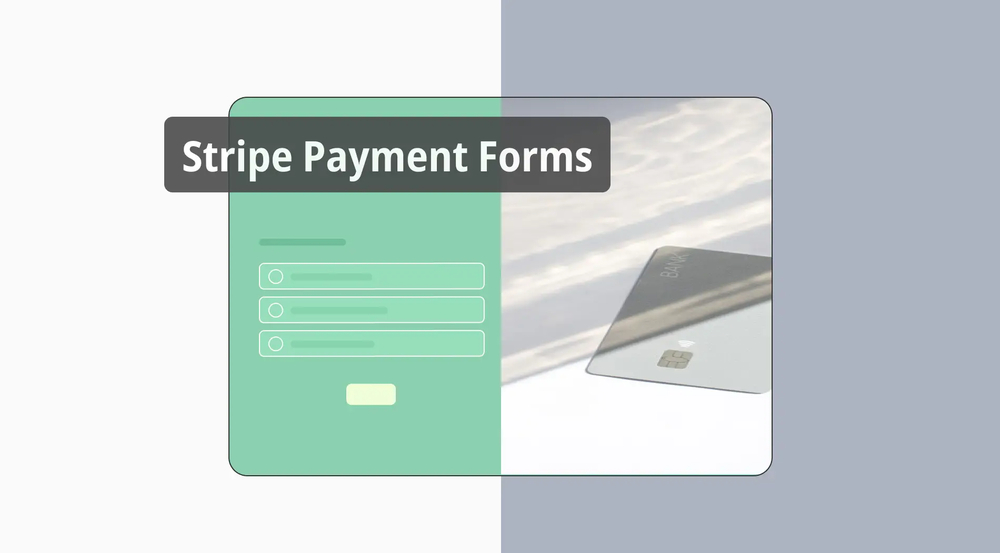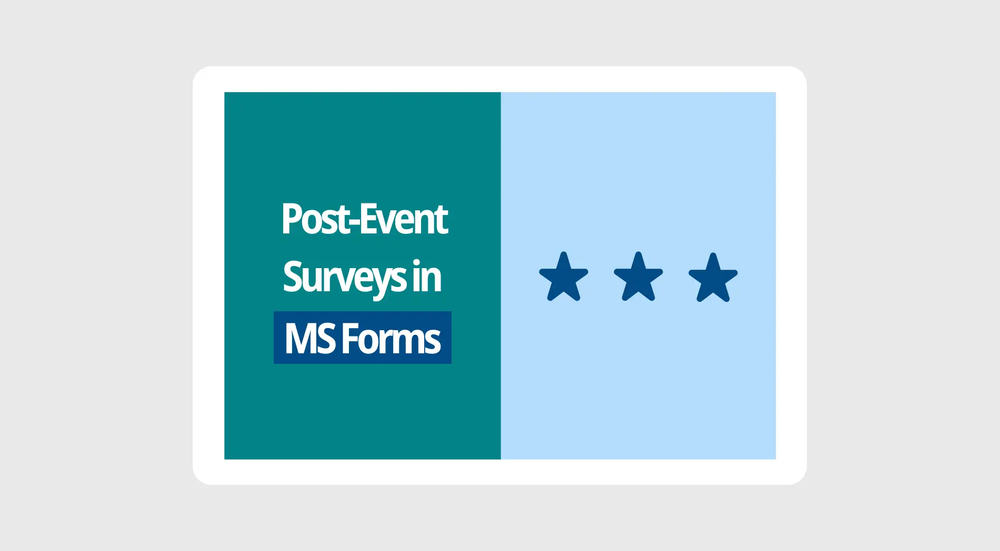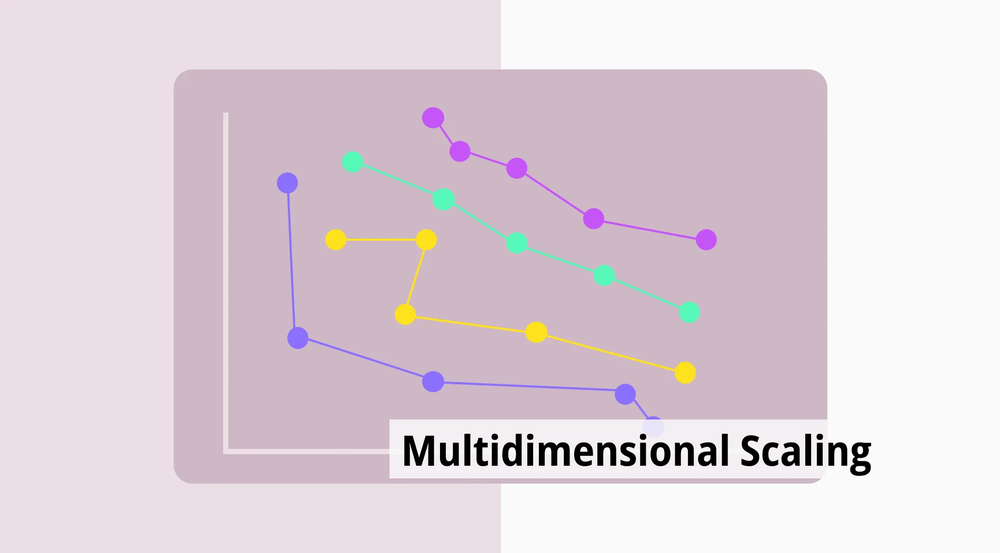Google Sheets est un élément clé de chaque entreprise qui collecte des données. Il offre des outils de feuille de calcul polyvalents, permettant aux utilisateurs de créer, afficher, commenter et modifier des feuilles de calcul directement dans leur navigateur web. Avec son système d'autorisations, Sheets permet une collaboration en temps réel, favorisant un travail d'équipe efficace et augmentant la productivité.
Comment pouvez-vous déterminer qui peut voir, modifier et commenter les fichiers que vous créez? À la fin de ce texte, vous aurez appris comment utiliser les autorisations de Google Sheets. Si vous êtes prêt, commençons.
Qu'est-ce que l'autorisation de Google Sheets?
Les autorisations de Google Sheets sont des fonctionnalités qui vous permettent de déterminer qui peut accéder à un fichier, comment ils peuvent le modifier et s'ils peuvent y ajouter des commentaires. Les paramètres d'autorisation de Google vous permettent de contrôler le niveau d'accès au fichier pour les personnes avec lesquelles il est partagé.
💡Si vous souhaitez apprendre comment envoyer des données de formulaire à Google Sheets, consultez notre article.
Comment utiliser : Commenter, Afficher, Modifier
Grâce aux autorisations, vous pouvez autoriser certains utilisateurs à afficher, modifier ou commenter uniquement le fichier. Il s'agit d'un outil important pour assurer la sécurité des fichiers et gérer la collaboration. Cette partie vous apprendra comment utiliser et modifier l'accès à Google Sheets :
💡Si vous souhaitez vérifier et appliquer des formules Google Sheets efficaces et améliorer votre flux de travail, consultez notre article.
Commenter
Le rôle de "Commentateurs" accorde aux individus la possibilité de visualiser le classeur et de contribuer en ajoutant ou en répondant à des commentaires. Cette fonctionnalité s'avère particulièrement utile lorsqu'il s'agit de demander l'avis ou les commentaires des clients sur des aspects spécifiques du classeur. Elle leur permet de donner leur avis sans modifier directement le contenu de la feuille de calcul.
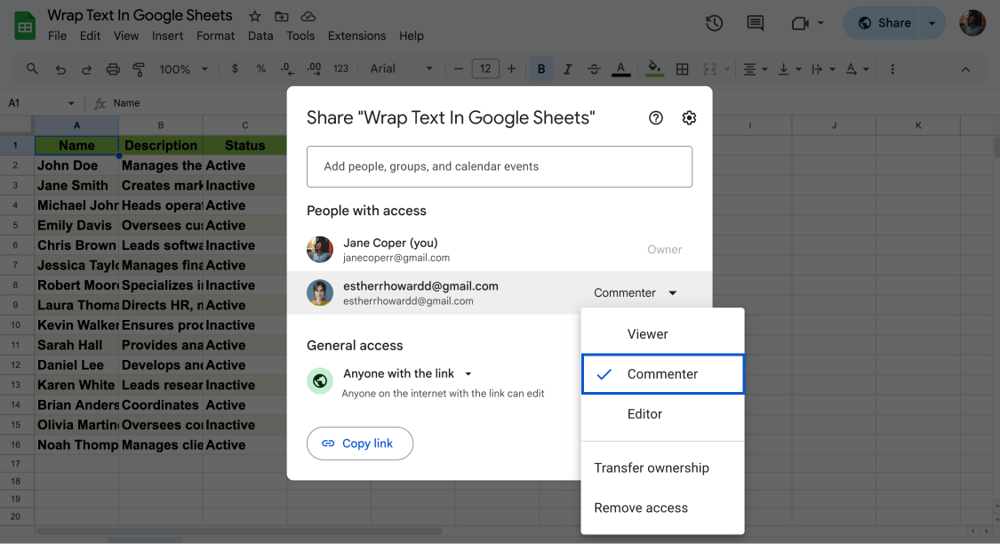
Commentateur dans Google Sheets
Il est important de noter, cependant, que les Commentateurs auront une visibilité complète sur l'ensemble du fichier. Ils conservent la possibilité de télécharger, d'imprimer et de copier à moins que l'option "Les spectateurs et les commentateurs peuvent voir..." ne soit décochée dans les paramètres. Cette fonctionnalité offre un aperçu complet tout en permettant une interaction et des commentaires dans des paramètres spécifiés.
Vue
Cela représente le niveau de permission le plus fondamental. Les utilisateurs désignés comme "Spectateurs" sont restreints à simplement visualiser le fichier sans la possibilité de faire des modifications ou d'ajouter des commentaires. De plus, il est maintenant possible de raffiner les autorisations pour les "Commentateurs" et les "Spectateurs" de manière encore plus précise.
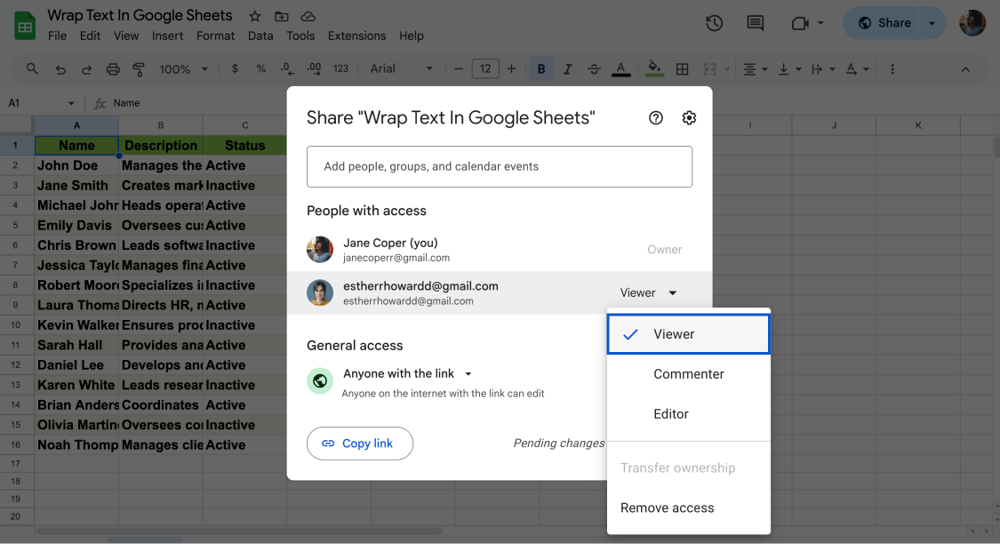
Spectateur dans Google Sheets
Cela peut être réalisé en désélectionnant l'option "Les spectateurs et les commentateurs peuvent voir..." dans les paramètres de partage, ce qui offre un niveau de contrôle plus fin sur qui peut accéder et interagir avec le document.
Modifier
Dans le classeur, les éditeurs possèdent des autorisations comparables aux propriétaires, leur accordant la possibilité d'ajouter, de modifier ou de supprimer du contenu, ainsi que d'ajouter des commentaires ou de répondre à ceux existants. De plus, ils ont l'autorité pour ajuster les autorisations et partager le classeur avec d'autres personnes.
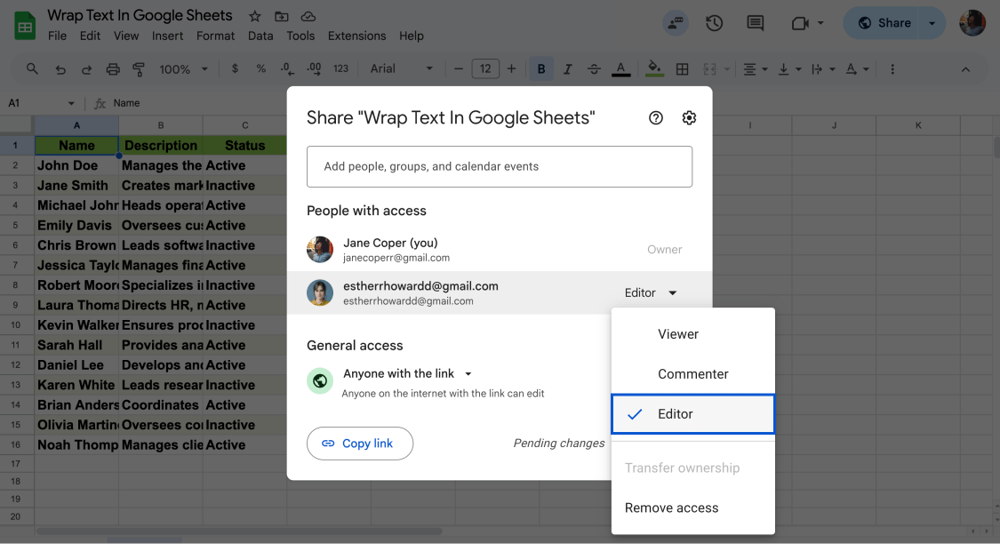
Éditeur dans Google Sheets
Pour empêcher les éditeurs de modifier les autorisations et de partager le classeur, accédez à l'option "Partager" située dans le coin supérieur droit. Cliquez sur l'icône d'engrenage des paramètres et décochez l'option correspondante. De plus, il est maintenant possible d'attribuer des autorisations de modification à des sections spécifiques. Dans ce scénario, les autorisations s'appliqueront exclusivement aux sections désignées, offrant une approche plus nuancée du contrôle d'accès.
Comment personnaliser les autorisations dans Google Sheets?
Jusqu'à présent, vous avez appris ce que sont les autorisations de Google Sheets et comment accorder des autorisations telles que commentaire, vue et édition. Mais savez-vous comment modifier Google Sheets? Pour personnaliser les autorisations dans Google Sheets, suivez ces étapes:
1. Ouvrez le Google Sheet
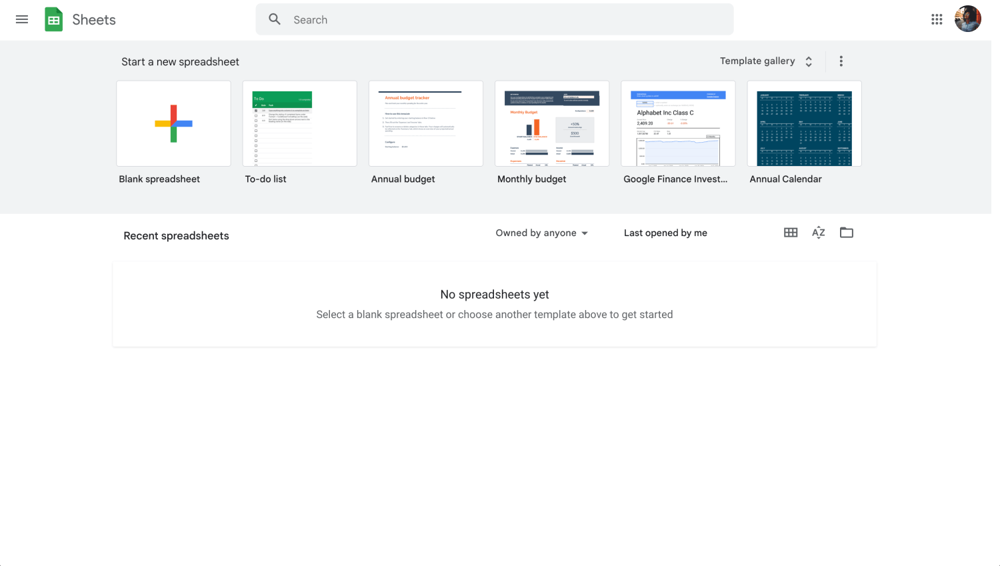
Tableau de bord Google Sheets
Commencez par ouvrir le Google Sheet pour lequel vous souhaitez personnaliser les autorisations.
2. Cliquez sur le bouton "Partager" :
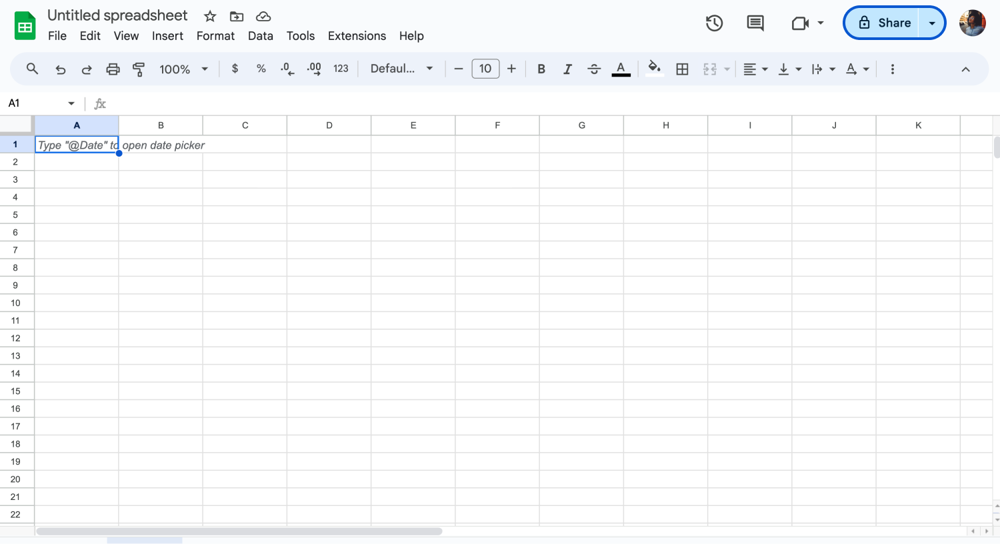
Cliquez sur le bouton "Partager"
Dans le coin supérieur droit du Google Sheet, vous verrez un bouton "Partager". Cliquez dessus.
3. Entrez les adresses e-mail ou les noms
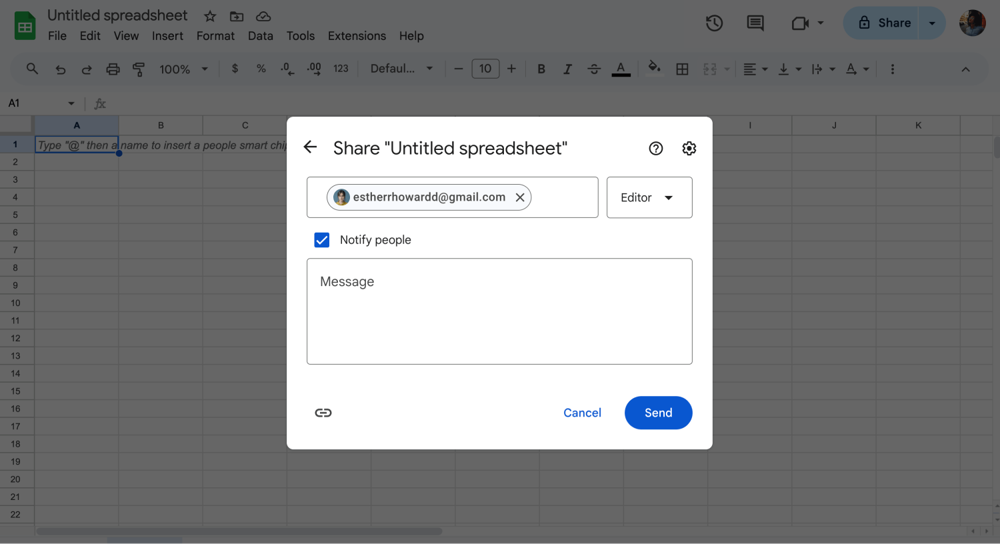
Tapez une adresse e-mail
Dans la fenêtre "Partager avec des personnes et des groupes", vous pouvez saisir les adresses e-mail des individus ou des groupes avec lesquels vous souhaitez partager la feuille. Vous pouvez également saisir les noms des personnes dans vos contacts Google.
4. Définissez les niveaux d'accès
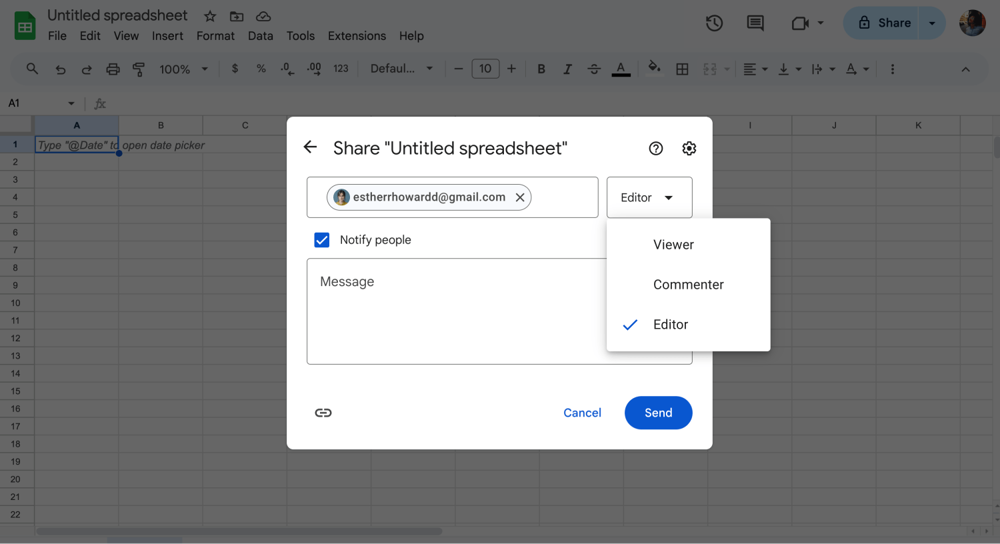
Choisissez le type d'accès
Pour chaque personne ou groupe, choisissez le niveau d'accès que vous souhaitez accorder. Vous pouvez choisir parmi "Consultant", "Commentateur" ou "Éditeur". Les consultants ne peuvent voir que le fichier. Les commentateurs peuvent voir et ajouter des commentaires, tandis que les éditeurs peuvent voir, modifier et commenter le fichier.
5. Paramètres avancés
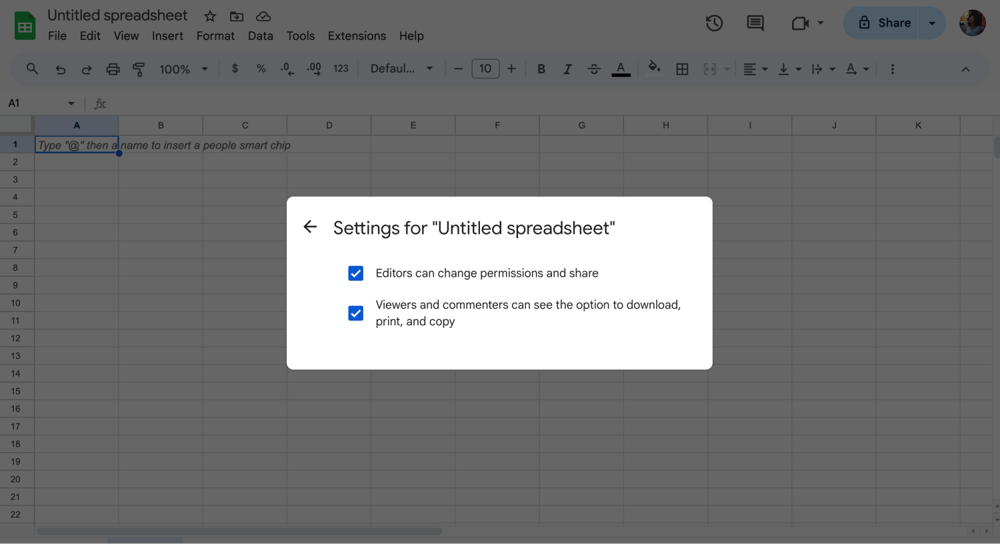
Personnalisez les paramètres avancés
En option, vous pouvez cliquer sur "Avancé" pour accéder à des paramètres d'autorisations plus spécifiques. Ici, vous pouvez autoriser uniquement certaines personnes à modifier, restreindre l'accès à des sections spécifiques ou empêcher les visionneuses de télécharger, d'imprimer ou de copier le fichier.
6. Envoyer ou enregistrer les modifications
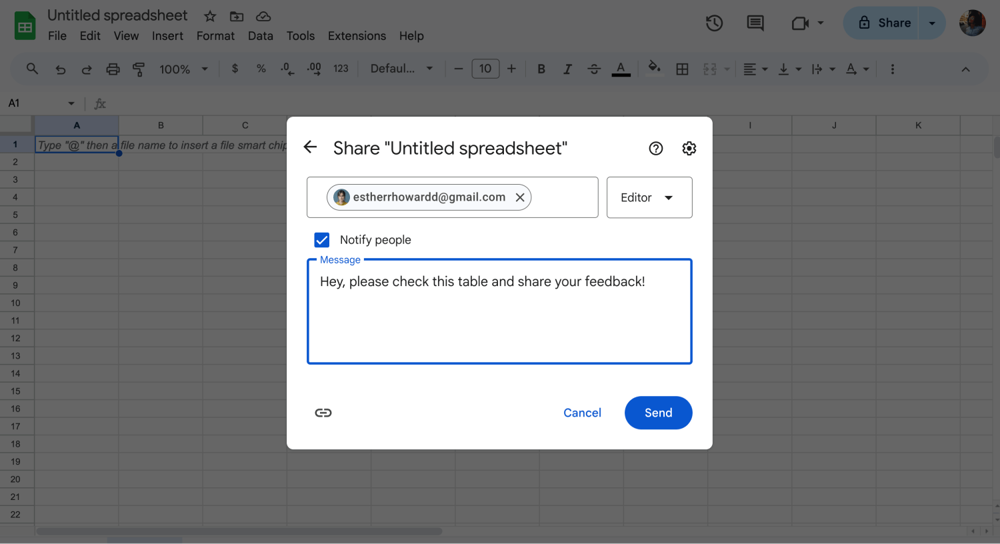
Partager la feuille
Une fois que vous avez configuré les autorisations selon vos préférences, cliquez sur "Envoyer" pour partager la feuille avec les individus ou groupes sélectionnés. Vous pouvez également cliquer sur "Terminé" pour enregistrer les modifications sans les partager immédiatement.
En suivant ces étapes, vous pouvez personnaliser les autorisations dans Google Sheets pour contrôler qui peut accéder, afficher, modifier ou commenter votre feuille de calcul.
Questions fréquemment posées sur les autorisations de Google Sheets
Maintenant, vous savez comment modifier les autorisations de Google Sheets. Cependant, si vous voulez en savoir plus sur les autorisations de Google Sheets, vous pouvez lire quelques questions fréquemment posées ci-dessous.
Pour définir des autorisations dans Google Sheets, procédez comme suit :
1. Ouvrez la feuille Google que vous souhaitez gérer.
2. Cliquez sur le bouton Partager situé dans le coin supérieur droit.
3. Dans la fenêtre Partager avec des personnes et des groupes, vous pouvez saisir les adresses électroniques des personnes avec lesquelles vous souhaitez partager la feuille.
4. Sélectionnez le niveau d'accès souhaité pour chaque personne (par exemple, spectateur, commentateur, éditeur).
5. Si vous le souhaitez, cliquez sur Avancé pour définir des autorisations plus spécifiques, par exemple en autorisant uniquement certaines personnes à modifier ou en limitant l'accès à des sections spécifiques.
6. Une fois les autorisations configurées, cliquez sur Envoyer pour partager la feuille avec les personnes sélectionnées.
Oui, vous pouvez restreindre l'accès à Google Sheets en modifiant les paramètres de partage. Vous pouvez spécifier le niveau d'accès pour chaque personne ou groupe de personnes afin de contrôler qui peut afficher, modifier ou commenter la feuille. En outre, vous pouvez restreindre davantage l'accès en utilisant les paramètres avancés pour limiter les autorisations d'édition ou en ne partageant la feuille qu'avec des personnes spécifiques.
Les personnes qui peuvent accéder à vos de calcul Google Forms dépendent de la manière dont vous avez configuré les paramètres de partage. Vous pouvez choisir de partager la feuille avec des personnes spécifiques en saisissant leur adresse électronique ou de la rendre accessible à toute personne disposant d'un lien. En outre, vous pouvez partager la feuille avec des groupes spécifiques ou la garder privée pour vous seul.
Pour permettre à tout le monde d'accéder à vos feuilles de calcul Google, procédez comme suit :
1. Ouvrez la feuille Google que vous souhaitez partager.
2. Cliquez sur le bouton Partager situé dans le coin supérieur droit.
3. Dans la fenêtre Partager avec des personnes et des groupes, cliquez sur Modifier en regard de Toute personne ayant le lien.
4. Choisissez le niveau d'accès souhaité pour tout le monde (par exemple, spectateur, commentateur, éditeur).
5. Si vous le souhaitez, cliquez sur Avancé pour définir des autorisations ou des restrictions plus spécifiques.
Une fois les paramètres configurés, cliquez sur le lien Copier pour partager le lien avec tout le monde ou cliquez sur "Terminé" pour enregistrer les modifications.
Mots finaux
Google Sheets est un outil riche en fonctionnalités qui vous permet de déterminer qui peut accéder à un fichier que vous avez créé, comment ils peuvent le modifier et s'ils peuvent y commenter. Il vous permet également de contrôler le niveau d'accès pour les individus avec qui le fichier a été partagé.
Que ce soit pour un travail de groupe avec deux ou plusieurs collaborateurs, Google Sheets offre la possibilité de créer et de modifier un fichier en collaboration en temps réel, même avec des collègues à des kilomètres de distance. Dans cet article, vous avez appris comment modifier l'accès et plus sur les autorisations de Google Sheets.
forms.app, ton créateur de formulaires gratuit
- Nombre illimité de vues
- nombre illimité de questions
- nombre illimité de notifications